win8控制面板如何进入教程。 Win8系统打开控制面板的方法。
时间:2017-07-04 来源:互联网 浏览量:
今天给大家带来win8控制面板如何进入教程。,Win8系统打开控制面板的方法。,让您轻松解决问题。
win8控制面板在哪怎么进入教程 Win8系统打开控制面板最快速方法。我们在使用电脑的时候,总是会遇到很多的电脑难题。当我们需要打开win8电脑中的任务管理器的时候,应该怎么操作呢?一起来看看吧。
方法一、从“所有应用”中打开Windows8控制面板
进入Windows8开始屏幕,将鼠标移动到屏幕底部点击右键,Windows8开始屏幕底端出现功能区域,点击最右边的“所有应用”图标。
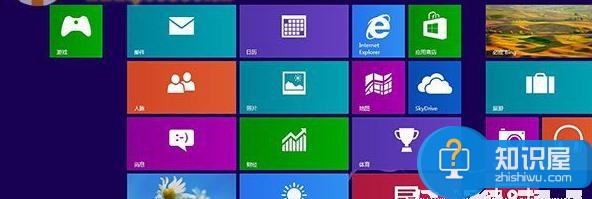
Windows8系统进入“应用”板块后,我们可以从看到所有Windows8系统中安装的应用程序,找到滚动鼠标滚轮找到“控制面板”点击它即可进入Windows8系统的控制面板。

方法二、从Windows8传统桌面的系统功能菜单进入控制面板
在Windows8开始屏幕按点击“桌面”或者按“Win+D”的组合键,既可进入Windows8的传统桌面。将鼠标移动到Windows8传统桌 面的左下角,出现Windows8开始屏幕略缩图时,点击鼠标右键,会弹出一个Windows8的系统功能菜单,从中选择“控制面板”即可打开。
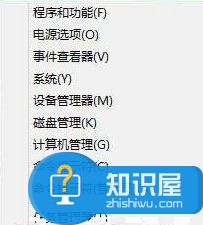
方法三、从Windows8界面中搜索进入控制面板
在Windows8开始屏幕中将鼠标移动到屏幕右上角或者左上角,在Charm菜单中选择“搜索”功能。在搜索框中输入“控制面板”,左边会出现搜索结果,点击搜索结果既可进入Windows8控制面板。
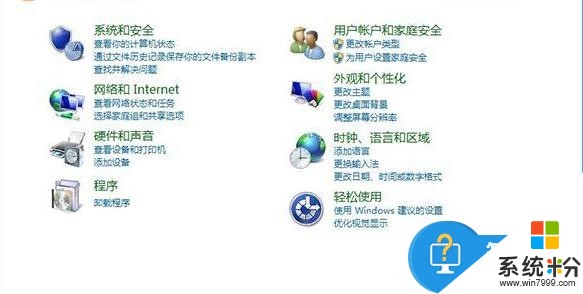
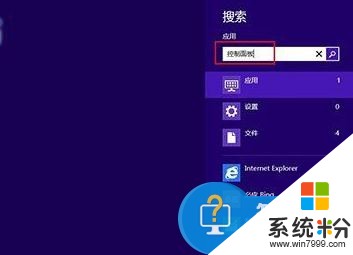
对于我们在遇到了这样的电脑难题的时候,我们就可以利用到上面给你们介绍的解决方法进行处理,希望能够对你们有所帮助。
以上就是win8控制面板如何进入教程。,Win8系统打开控制面板的方法。教程,希望本文中能帮您解决问题。
Win8系统教程推荐
- 1 找回win8纯净版系统语言栏的操作方法有哪些 如何找回win8纯净版系统语言栏的操作
- 2 Win8.1正式版怎样自动导出iPhone照片和视频 Win8.1正式版自动导出iPhone照片和视频的方法有哪些
- 3 win8电脑家庭组提示无法正常退出怎么解决? win8电脑家庭组提示无法正常退出怎么处理?
- 4win8系统宽带怎样设置自动联网? win8系统宽带设置自动联网的方法有哪些?
- 5ghost Win8怎样设置开机自动联网 ghost Win8设置开机自动联网的方法有哪些
- 6ghost win8系统语言栏不见如何找回 ghost win8系统语言栏不见找回的方法有哪些
- 7win8重命名输入法不能正常切换的解决办法有哪些 win8重命名输入法不能正常切换该如何解决
- 8Win8分屏显示功能使用的方法有哪些 Win8分屏显示功能如何使用
- 9怎样让win8电脑兼容之前的软件? 让win8电脑兼容之前的软件的方法有哪些?
- 10怎样解决ghost win8频繁重启的烦恼 解决ghost win8频繁重启的烦恼的方法
